Verwenden Sie Google Fotos zum Speichern und Teilen Ihrer Fotos und Videos, aber Ihnen geht der Speicherplatz aus? Keine Panik, es gibt einfache und effektive Lösungen , um die Nutzung dieses Dienstes zu optimieren . In diesem Artikel zeigen wir Ihnen 6 Methoden Google Fotos freizugeben , ohne Ihre Erinnerungen zu verlieren.
Methode 1: Verwalten Sie den Speicherplatz Ihres Google-Kontos
Die erste Methode besteht darin, den Speicherplatz Ihres Google-Kontos , der mit anderen Google-Diensten wie Gmail und Drive . Dies liegt daran, dass die E-Mails, Dateien und Fotos, die Sie in diesen Diensten speichern, Speicherplatz in Ihrem Google-Konto belegen.
Daher ist es wichtig regelmäßig zu sortieren , um nicht mehr benötigte oder zu sperrige Gegenstände zu entfernen.
Um auf die zur Speicherplatzverwaltung , können Sie auf diesen Link klicken: one.google.com/storage/management
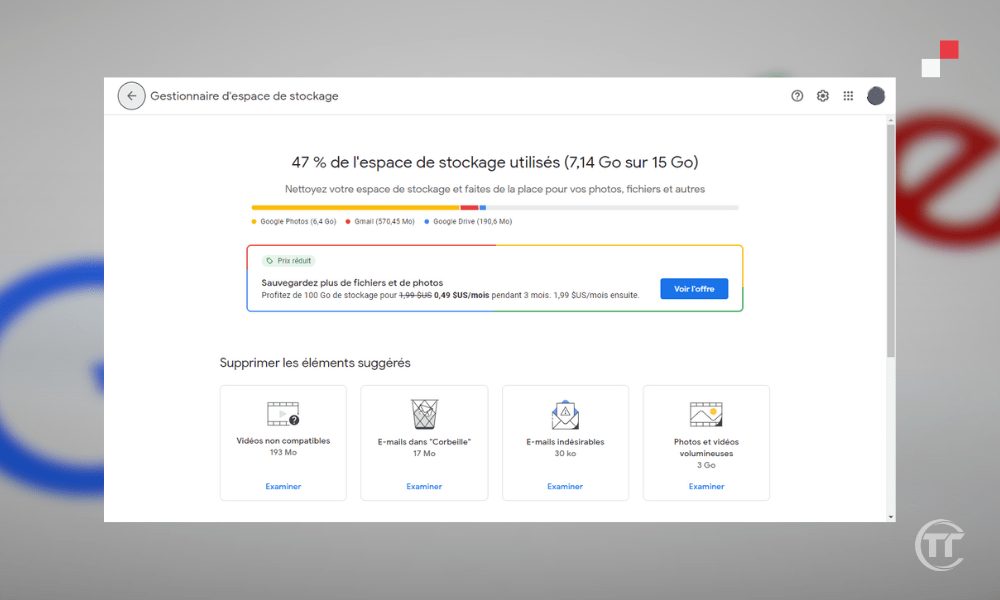
Anschließend sehen Sie diese Grafik, die Ihnen die Verteilung Ihres Speicherplatzes auf die verschiedenen Google-Dienste . Sie können auch Optionen zum Freigeben von Speicherplatz sehen, wie zum Beispiel:
- gelöschte, unerwünschte, große oder angehängte E-Mails
- gelöschte, große oder nicht verwendete Dateien
- Löschen Sie Fotos und Videos in Originalqualität in Google Fotos
Methode 2: Geben Sie mit Google Fotos Speicherplatz auf Ihrem Gerät frei
Die zweite Methode besteht darin, mit Google Fotos Speicherplatz auf Ihrem Gerät freizugeben . Denn wenn Sie Ihre Fotos und Videos in der Cloud , bleiben diese auch auf Ihrem Gerät, sofern Sie sie nicht manuell löschen. Dies kann viel Platz im internen Speicher oder auf der SD-Karte Ihres Smartphones oder Tablets beanspruchen.
Glücklicherweise bietet Ihnen Google Fotos eine sehr praktische Funktion, mit der Sie Speicherplatz auf Ihrem Gerät freigeben können, indem Sie bereits in der Cloud gesicherte Fotos und Videos löschen.
Öffnen Sie dazu einfach die Google Fotos- , klicken Sie auf die drei horizontalen Balken oben links und dann auf „ Speicherplatz freigeben “. Anschließend sehen Sie die Anzahl der Fotos und Videos, die Sie von Ihrem Gerät löschen können, ohne dass sie in der Cloud verloren gehen.

Bitte beachten Sie, dass Fotos und Videos, die weniger als 30 Tage alt sind, auf dem Gerät gespeichert werden, damit Sie Zeit haben, sie anzusehen oder zu ändern. Wenn Sie damit einverstanden sind, klicken Sie auf „ Löschen “ und fertig!
Methode 3: Fotos und Videos in hoher Qualität komprimieren
Die dritte Methode besteht darin, Fotos und Videos in hoher Qualität zu komprimieren. Tatsächlich bietet Ihnen Google Fotos zwei Qualitätsoptionen zum Speichern Ihrer Fotos und Videos: Original oder hohe Qualität .
- Originalqualität ist die maximale Auflösung Ihres Geräts, ohne jegliche Komprimierung. Es ist ideal für professionelle Fotografen oder anspruchsvolle Amateure, die die optimale Qualität ihrer Fotos beibehalten möchten. Allerdings hat es einen Nachteil: Es wird auf den Speicherplatz Ihres Google-Kontos angerechnet.
- Hohe Qualität entspricht einer leichten Komprimierung Ihrer Fotos und Videos, wodurch deren Größe reduziert wird, ohne dass sich ihr optisches Erscheinungsbild verändert. Es ist für die meisten Nutzer geeignet, die Google Fotos genießen möchten, ohne sich Gedanken über den Speicherplatz machen zu müssen. Tatsächlich ist die hohe Qualität kostenlos und unbegrenzt, was bedeutet, dass Sie so viele Fotos und Videos speichern können, wie Sie möchten, ohne jemals die 15 GB Ihres Google-Kontos zu überschreiten.
Um Ihre Fotos und Videos in hoher Qualität zu komprimieren, müssen Sie auf die Einstellungen von Google -Fotos , indem Sie auf die drei horizontalen Balken oder auf Ihrem -Profilfoto oben links und dann auf „ Einstellungen “ klicken. Klicken Sie dann auf " Sicherung und Synchronisation " und dann auf " Download -Größe " oder " Qualität der Sicherung ".
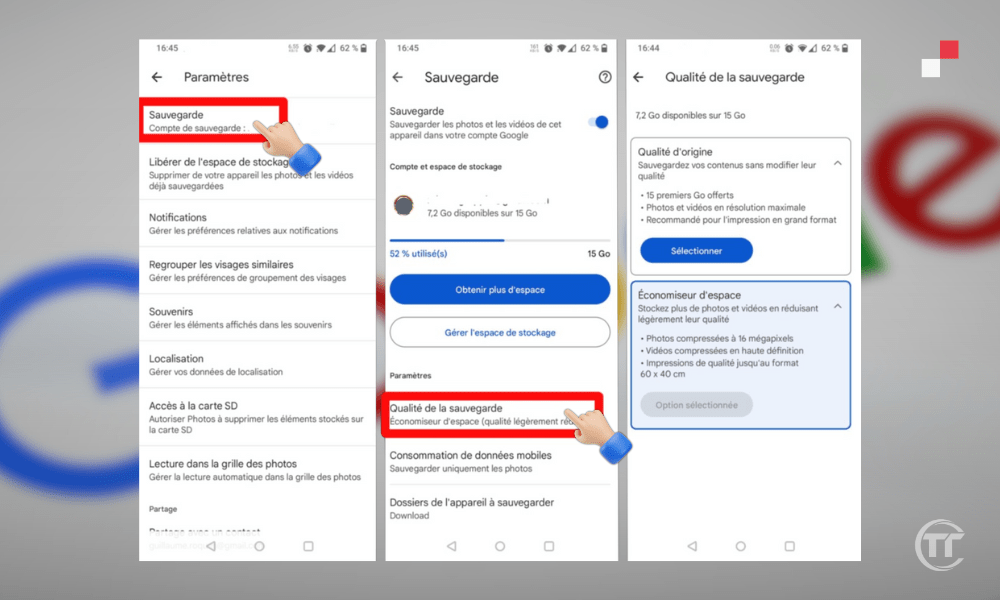
Wenn Sie von der Originalqualität auf die hohe Qualität upgraden möchten, klicken Sie auf „ Hohe Qualität “ (kostenlos und unbegrenzt) und dann auf „ Bestätigen “. Anschließend wird eine Meldung angezeigt, die Sie darüber informiert, dass Ihre Fotos und Videos in Originalqualität auf hohe Qualität komprimiert werden und der von ihnen belegte Speicherplatz freigegeben wird . Klicken Sie auf „ Komprimieren “ und warten Sie, bis der Vorgang abgeschlossen ist.
Gut zu wissen : Wie erstelle ich eine sekundäre E-Mail-Adresse in Gmail?
Methode 4: Löschen Sie doppelte oder unerwünschte Fotos und Videos
Die vierte Methode besteht darin, doppelte oder unerwünschte Fotos und Videos zu entfernen . Dies liegt daran, dass Google Fotos manchmal doppelte oder unerwünschte Fotos und Videos speichert, z. B. Screenshots, fehlgeschlagene Selfies, Dokumente usw. Diese Elemente beanspruchen unnötig Platz und können sich nachteilig auf die Organisation Ihrer Bibliothek auswirken.
Daher ist es ratsam, sie manuell oder mit Anwendungen von Drittanbietern .
Um doppelte oder unerwünschte Fotos und Videos manuell zu löschen, müssen Sie die Google Fotos- und dann unten rechts Suchsymbol Sie sehen dann verschiedene Kategorien von Fotos und Videos, wie „ Menschen und Tiere “, „ Orte “, „ Dinge “ usw.
Sie können diese Kategorien durchsuchen, um die Elemente zu finden, die Sie löschen möchten, indem Sie sie durch langes Drücken oben rechts Papierkorbsymbol klicken Sie können die Suchleiste auch verwenden, um Schlüsselwörter wie „ Screenshot “, „ Dokument “, „ Unschärfe “ usw. einzugeben.
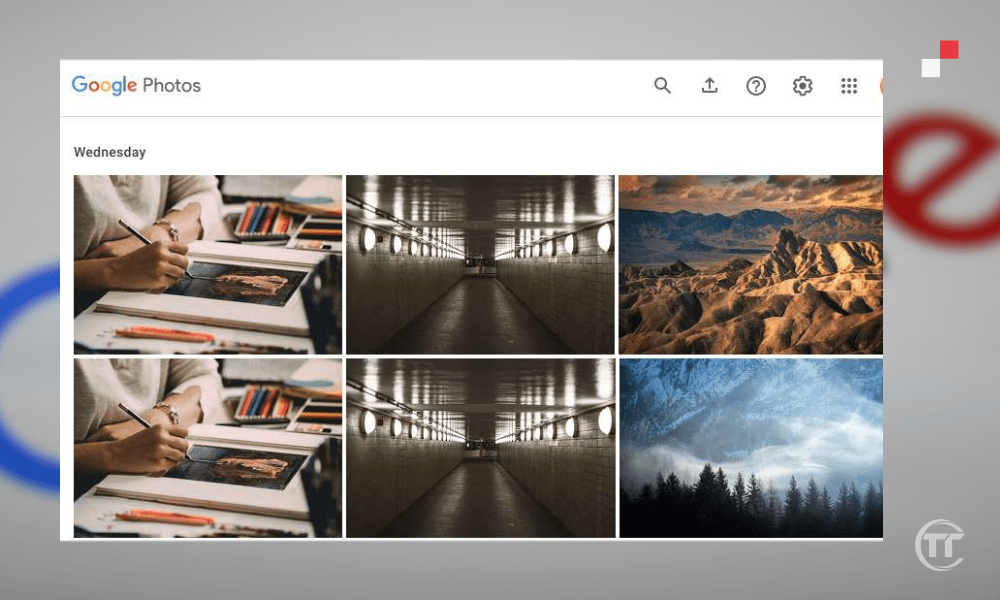
Um doppelte oder unerwünschte Fotos und Videos mit Apps von Drittanbietern zu entfernen, können Sie Apps wie Duplicate Photos Fixer , Remo Duplicate Photos Remover usw. verwenden. Diese Apps scannen Ihre Google Fotos-Bibliothek und bieten die Möglichkeit, doppelte, verschwommene, dunkle, ähnliche Fotos und Videos usw. zu entfernen.
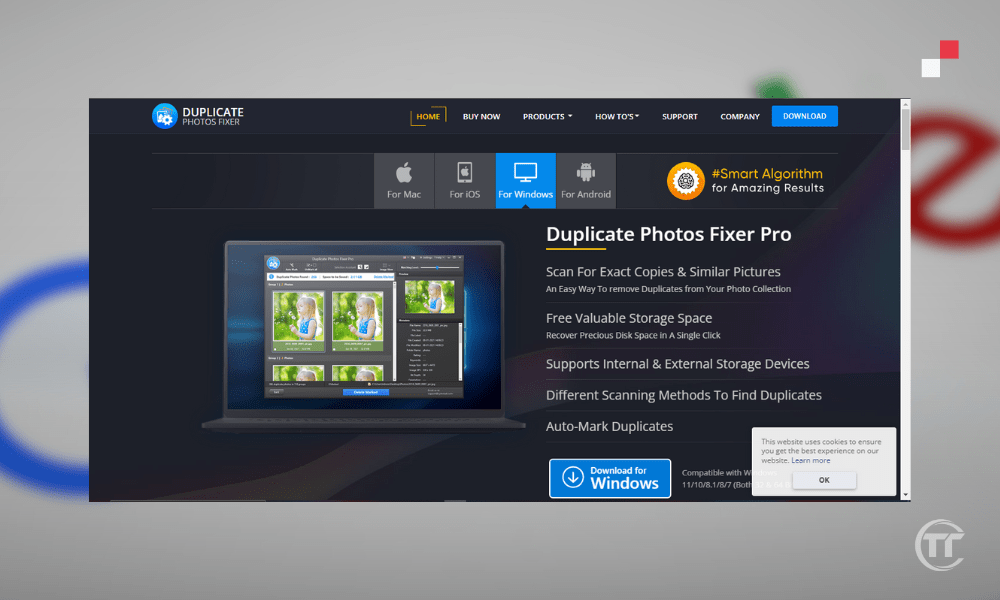
Methode 5: Weniger wichtige Fotos und Videos archivieren
Die fünfte Methode besteht darin, weniger wichtige Fotos und Videos zu archivieren . Tatsächlich können Sie mit Google Fotos weniger wichtige Fotos und Videos wie Quittungen, Rechnungen, Ausweise usw. archivieren.
Diese Elemente müssen nicht unbedingt gelöscht werden, sie sollen jedoch nicht in der Hauptansicht von Google Fotos angezeigt werden, die Ihre schönsten Erinnerungen zusammenführen soll. Durch die Archivierung entfernen Sie sie aus der Hauptansicht, behalten sie jedoch in einem speziellen Bereich, auf den Sie jederzeit zugreifen können.
Um weniger wichtige Fotos und Videos zu archivieren, müssen Sie die Google Fotos- und dann die Elemente auswählen, die Sie archivieren möchten, indem Sie lange drücken . Klicken Sie anschließend oben rechts Archivsymbol Anschließend wird eine Meldung angezeigt, die bestätigt, dass die ausgewählten Elemente archiviert wurden.

Um archivierte Fotos und Videos anzusehen, gehen Sie einfach zum Menü „ Archiv “. Anschließend sehen Sie alle von Ihnen archivierten Elemente sortiert nach Datum. Sie können sie in der Hauptansicht wiederherstellen, indem Sie sie auswählen und dann auf das Pfeilsymbol oben rechts klicken.
Methode 6: Melden Sie sich für ein Google One-Abonnement an
Die sechste und letzte Methode besteht darin, sich für ein Google One-Abonnement anzumelden . Google One ist der kostenpflichtige Abonnementdienst von Google Ihren Speicherplatz auf Google Fotos, Gmail und Drive vergrößern können.
Wenn Sie mehr als 15 GB Speicherplatz oder Ihre Fotos und Videos in Originalqualität behalten möchten, ist Google One Tatsächlich Google One je nach Ihren Bedürfnissen und Ihrem Budget unterschiedliche Preise und Vorteile.
Sie erhalten zum Beispiel:
- 100 GB Speicherplatz für 1,99 € pro Monat oder 19,99 € pro Jahr
- 200 GB Speicherplatz für 2,99 € pro Monat oder 29,99 € pro Jahr
- 2 TB Speicherplatz für 9,99 € pro Monat oder 99,99 € pro Jahr
- Usw.
Neben zusätzlichem Speicherplatz bietet Ihnen Google One auch:
- Die Möglichkeit, Ihren Speicherplatz mit bis zu 5 Familienmitgliedern
- Zugriff auf Google-Experten , die Ihnen bei allen Problemen helfen
- Exklusive Vorteile wie Google Store-Rabatte, Google Play-Guthaben usw.
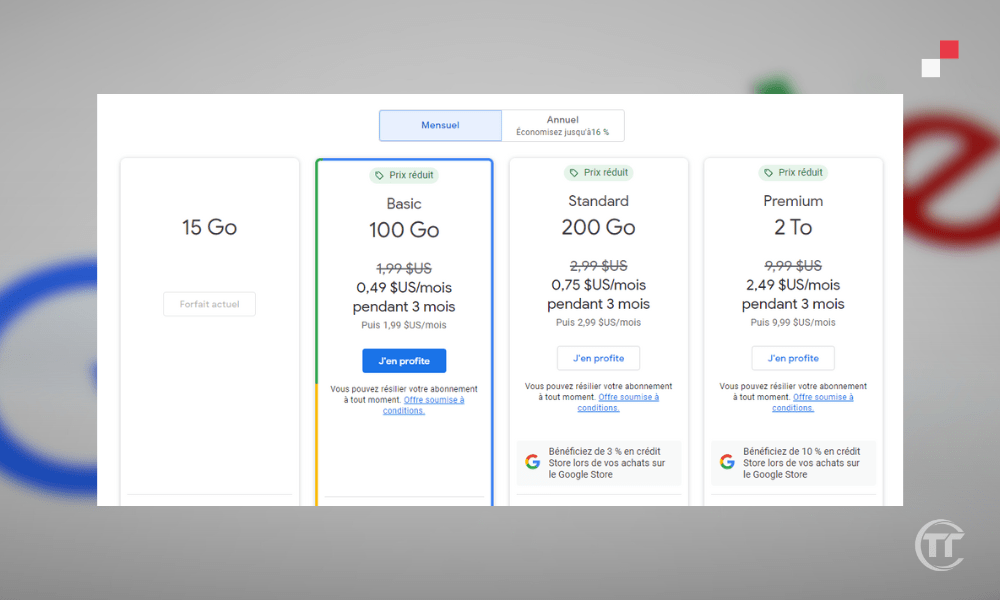
Um ein Google One-Abonnement zu abonnieren, müssen Sie auf diesen Link klicken: one.google.com . Anschließend werden Ihnen die verschiedenen verfügbaren Angebote mit Preisen und Vorteilen angezeigt. Sie können diejenige auswählen, die am besten zu Ihnen passt, indem Sie auf „ Abonnieren “ klicken. Anschließend müssen Sie Ihre Zahlungsinformationen eingeben und Ihr Abonnement bestätigen.
Übersetzen Sie Text, suchen Sie nach einem Produkt und anderen Funktionen mit Ihrer Kamera : Wie verwende ich Google Lens, um Bilder zu analysieren und zu identifizieren?
FAQs
Was ist der Unterschied zwischen Google Fotos und Google Drive?
Dies sind beide Online-Speicherdienste von Google, sie verfügen jedoch über unterschiedliche Funktionen.
- Google Fotos ist auf das Speichern und Teilen von Fotos und Videos spezialisiert
- Google Drive ist allgemeiner und ermöglicht das Speichern und Synchronisieren aller Arten von Dateien, wie Dokumente, Tabellenkalkulationen, Präsentationen usw.
Google Fotos und Google Drive kostenlosen 15-GB- Speicherplatz
Wie speichere ich meine Fotos von meinem Computer in Google Fotos?
Um Ihre Fotos von Ihrem Computer Google Fotos , gibt es zwei Methoden:
- Website zu verwenden , indem Sie zu photos.google.com . Klicken Sie dann einfach auf die Schaltfläche „ Importieren “ oben rechts auf Ihrem Bildschirm. Anschließend können Sie die Fotos oder Ordner auswählen, die Sie importieren möchten, und die Sicherungsqualität (Original oder hohe Qualität) auswählen.
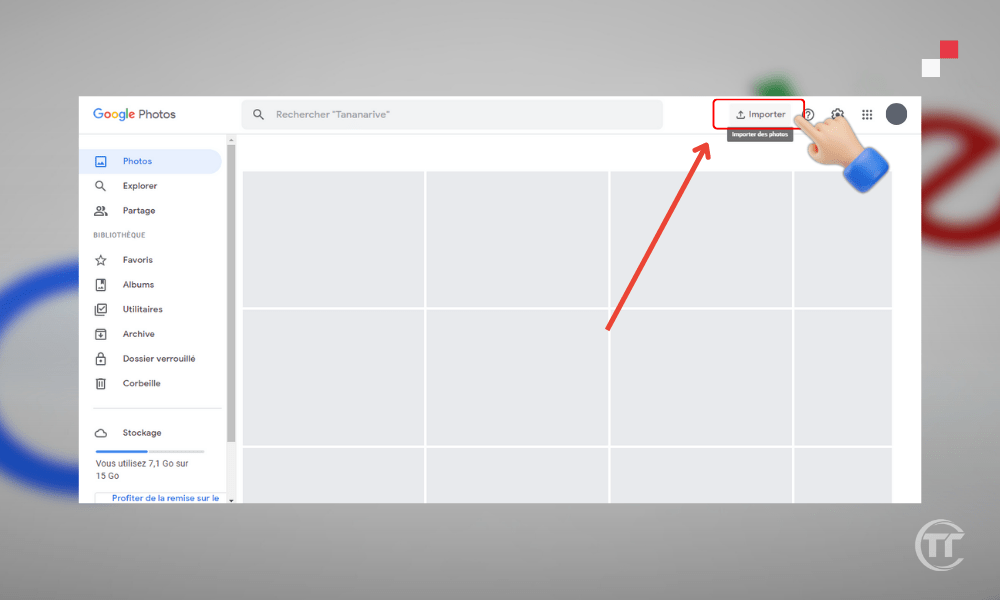
- Die zweite Methode besteht darin, die Backup & Sync-App zu verwenden, die für Windows und Mac verfügbar ist. „photos.google.com“ herunterladen , die Anwendung installieren und sich dann mit Ihrem Google-Konto anmelden . Google Fotos synchronisieren möchten , sowie die Sicherungsqualität (Original oder hohe Qualität). Die Anwendung speichert dann automatisch die in den ausgewählten Ordnern vorhandenen Fotos und Videos.
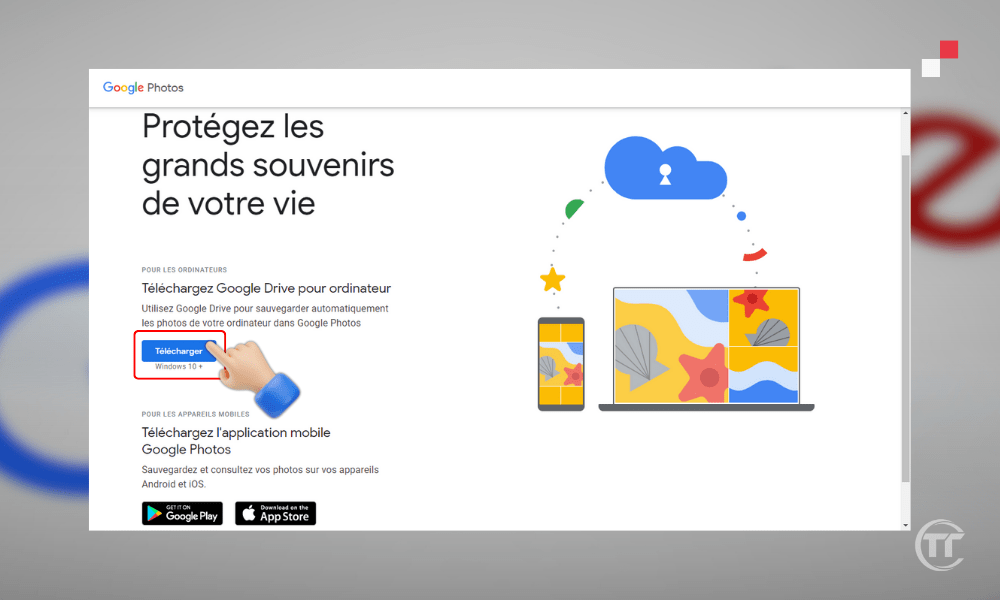
F: Wie speichere ich meine Fotos von meinem Smartphone oder Tablet in Google Fotos?
Um Ihre Fotos von Ihrem Smartphone oder Tablet aus auf Google Fotos Google Fotos- , die für Android und iOS . Sie müssen zunächst die Anwendung herunterladen und installieren und sich dann mit Ihrem Google-Konto anmelden.
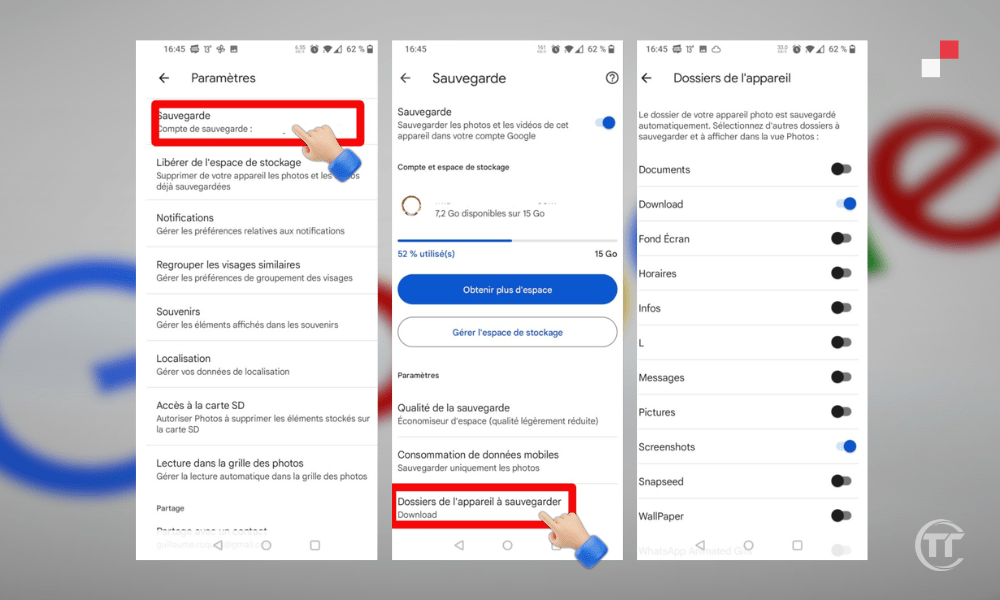
Anschließend können Sie die Funktion „ Sichern und Synchronisieren “ aktivieren, mit der Sie mit dem Gerät aufgenommene Fotos und Videos automatisch speichern oder in der Galerie präsentieren können. Sie können auch die Backup-Qualität (Original oder hohe Qualität) und die Verbindungsoptionen (WLAN oder mobile Daten) wählen.
Wie können Sie Ihre Fotos auf Google Fotos mit Ihren Kontakten teilen?
Um Ihre Fotos auf Google Fotos mit Ihren Kontakten zu teilen, gibt es mehrere Möglichkeiten:
- Die erste Möglichkeit besteht aus Erstellen Sie ein freigegebenes Album, mit dem Sie Personen einladen können, Fotos und Videos anzusehen und einem gemeinsamen Album hinzuzufügen. Dafür :
- Sie müssen die Google Fotos- unten links Teilen-Symbol klicken
- Anschließend können Sie ein neues Album erstellen oder ein vorhandenes auswählen und dann die Fotos und Videos hinzufügen, die Sie teilen möchten.
- Anschließend müssen Sie auf „ Teilen “ klicken und dann die Personen auswählen , mit denen Sie das Album teilen möchten, entweder aus Ihren Google-Kontakten oder durch Senden eines Links.
- Eingeladene Personen können dann ansehen , zum Album hinzufügen kommentieren .
- Die zweite Möglichkeit ist um Fotos und Videos direkt an Ihre Kontakte zu senden, ohne ein Album zu erstellen. Dafür :
- Sie müssen die Google Fotos- und dann durch langes Drücken die Fotos und Videos auswählen
- Dann müssen Sie oben rechts Teilen-Symbol die Personen auswählen , mit denen Sie die Fotos und Videos teilen möchten, unter Ihren Google-Kontakten oder durch Senden eines Links.
- Anschließend können die Empfänger die Fotos und Videos ansehen , herunterladen zu ihrer Google Fotos-Bibliothek hinzufügen
Wie erstelle ich eine Videomontage mit Google Fotos?
Um eine Videomontage mit Google Fotos zu erstellen, müssen Sie die Google Fotos- , die für Android und iOS verfügbar ist.
- Sie müssen zuerst die Anwendung öffnen, dann oben rechts auf die Schaltfläche + Film “ klicken.
- Anschließend können Sie ein Thema für Ihre Montage auswählen, z. B. „ Erinnerungen “, „ Selfies “, „ Tiere “ usw.
- Die Anwendung erstellt dann eine automatische Montage mit zum Thema passenden Fotos und Videos und passender Musik.
- Sie können auch eine personalisierte Montage , indem Sie die Fotos und Videos auswählen, die Sie einfügen möchten, und die Musik, Übergänge, Filter usw. auswählen.
- Sobald die Bearbeitung abgeschlossen ist , können Sie speichern und mit Ihren Kontakten teilen.




